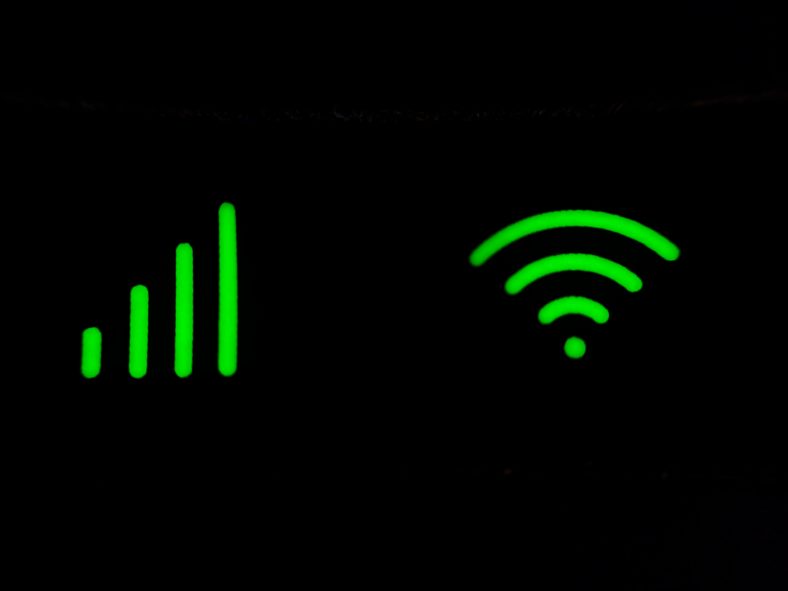Барлық озық технологиялар сияқты, Wi-Fi қайтадан әлсіз және күшті сезінуі мүмкін, себебі бұл радио толқындар сияқты толқындар.
Бұл олардың барлығы басқа радио толқындарға немесе басқа желілерге кедергі келтіруі мүмкін дегенді білдіреді, бұл сіздің сымсыз байланысыңызды әлсіз және баяу етеді.
Сымсыз желі сигналын жақсартудың негізгі шешімдері - маршрутизаторды, маршрутизаторды немесе модемді дұрыс табу - кедергілерді ескере отырып - сымсыз желілер мен басқа үй құрылғыларының кедергілерін азайту.
Модемді, маршрутизаторды немесе сымсыз маршрутизаторды табыңыз
Модемнің, маршрутизатордың немесе сымсыз маршрутизатордың орналасуы мен орналасуы қамту аймағына және сигнал күшіне айтарлықтай әсер етуі мүмкін. Ең жақсы Wi-Fi сигналын алу үшін маршрутизаторды (модемді) табу үшін мына жылдам кеңестерді орындаңыз:
- Маршрутизаторды (роутер - модем) үйіңіздің ортасына қойыңыз. Егер сіз маршрутизаторды үйдің жанындағы бөлмеге қойсаңыз, үйдің арғы жағында қатты сигнал болмайды.
- Маршрутизатордың антеннасын (маршрутизатор - модем) тігінен орналастырыңыз, сонда антенна тік күйде болады. Көптеген антенналарды көлденеңінен реттеуге және орналастыруға болады, бірақ әдетте тік тұру - ең қолайлы орын.
- Маршрутизаторды (роутер-модем) еденнен көтеріңіз. Маршрутизатор (роутер - модем) еденде емес, үстел үстінде болса, сіз жақсы қабылдау аласыз.
Сондай -ақ, маршрутизатор (маршрутизатор - модем) жанындағы материалдар түрлеріне назар аудару қажет. Мысалы, маршрутизаторды (маршрутизатор - модем) металл үстелге немесе металл қабырғаға қою қиындық тудырады. Сигналдар ағаш үстел арқылы оңай өтеді, бірақ металл сигналдарды бөгейді.
Кедергілердің басқа түрлері де қиындық тудыруы мүмкін. Мысалы, егер компьютер мен маршрутизатордың арасында металдан жасалған шкаф болса (маршрутизатор-модем), сіз сымсыз сигнал қабылдамауыңыз мүмкін. Бұл тығыз объектілердің басқа түрлеріне де қатысты.
Басқа сымсыз желілерден кедергілер
Аймақтағы басқа сымсыз желілердің кедергілері сымсыз сигналға қатысты проблемалар тудыруы мүмкін. Кедергілер бар -жоғын анықтау үшін сіз осындай қосымшаны пайдалана аласыз Wi-Fi анализаторы Android жүйесі үшін.
Ол сізге қолданып жатқан сымсыз арналарды және жақын жерде орналасқан желілерді көрсетеді және пайдаланудың тамаша желісін ұсынады - көп желі қолданбайтын желі немесе жиілік. Бұл қолданба сонымен қатар аймақты аралап шығуға және қай жерде ең жақсы сигналды және қай жерде әлсіз сигналды көруге мүмкіндік береді - мұны кез келген басқа құрылғымен де жасауға болады.
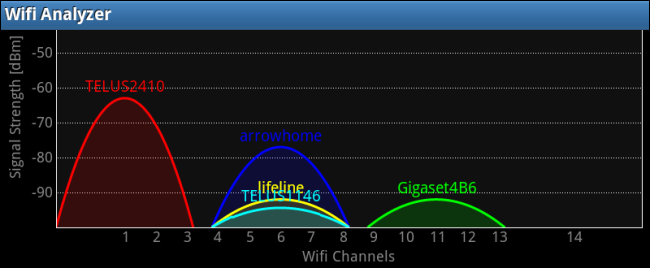
Егер бір арнада бірнеше сымсыз желі бәсекелес болса, бұл ақаулар тудыруы мүмкін. Бұл мәселені шешу үшін маршрутизатор параметрлері беті арқылы сымсыз арнаны өзгертуге болады. Сіз мұны сымсыз талдау бағдарламасына қол жеткізе алмасаңыз да жасай аласыз - сигналды басқа арнаға өзгертіңіз, содан кейін сымсыз байланыстың жақсарғанын тексеріңіз.

Тұрмыстық техниканың араласуы
Тұрмыстық техниканың әртүрлілігі радио кедергісін тудыруы мүмкін, соның ішінде сымсыз телефондар وнәресте мониторлары وмикротолқынды пештер. Сымсыз маршрутизатордың (маршрутизатор - модем) орналасуына және желіге қосылған құрылғыға байланысты сымсыз желіні ажырату мүмкін. микротолқынды пеш أو сымсыз телефон.
Мүмкін Сымсыз телефон проблемаларын шешу Телефондарды 900 МГц немесе 1.9 ГГц сияқты басқа жиілікте жұмыс істейтін телефондарға ауыстыру арқылы. Жиілікті қолданатын сымсыз телефондар 2.4 ГГц Бұл сымсыз желілерге кедергі келтіреді.
мәселелерді шеше алады микротолқынды пештер Микротолқынды пеш маршрутизатор (маршрутизатор-модем) мен құрылғы арасында болмайтындай етіп орналастыру арқылы. Егер жаңасының жақсы қорғанысы болса, жаңа микротолқынды пеш көмектесе алады.
Басқа құрылғылар да қиындық тудыруы мүмкін. Мысалы, құрылғылар кедергі жасай алады Bluetooth Жақын жерде Wi-Fi сигналдары бар ескілер, бірақ жаңа Bluetooth құрылғылары жоқ.
Қайталағыштар, антенналар мен рефлекторлар
Егер сізге үлкен аумақты сымсыз сигналмен қамту қажет болса және маршрутизатор оны үзбесе, сіз сымсыз қайталағышты немесе ауқым кеңейткішін сатып ала аласыз. Біз сигналды күшейту үшін екі құрылғыны түсіндірдік, атап айтқанда: ZTE H560N ретрансляторының жұмысын түсіндіру و TP-Link RC120-F5 қайталағышын қалай баптауға болады?
Егер бұл құрылғылар сымсыз сигналды қайталаса, оның аумағын кеңейтеді. Сонымен қатар, сізге бұл үшін арнайы жабдық қажет болмауы мүмкін - егер сізде ескі маршрутизаторлар болса, сіз жасай аласыз Оны WiFi кеңейткішіне немесе кіру нүктесіне айналдырыңыз .
Маршрутизаторға байланысты сигналға қосымша диапазон беретін жақсартылған антеннаны қосуға болады. Сондай-ақ, сигналды белгілі бір бағытта көрсететін Wi-Fi рефлекторын жасауға тырысуға болады.
Wi-Fi болашақ сияқты көрінгенімен, ұялы деректер байланысының әлі де көптеген артықшылықтары бар. Егер сіз қауіпсіз, жылдам қосылуды және кедергі жасамауды қаласаңыз, ұялы деректер ең сенімді нұсқа болып қала береді.
Сіз бұл мақаланы WiFi сигналын жақсырақ алуды және сымсыз желінің кедергілерін азайтуды білуге пайдалы деп ойлаймыз, түсініктемелерде өз пікіріңізді бөлісіңіз.